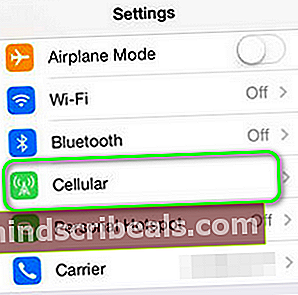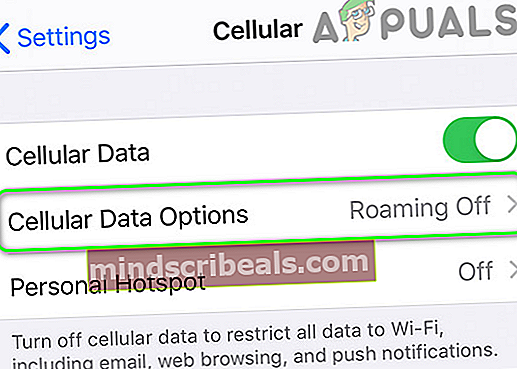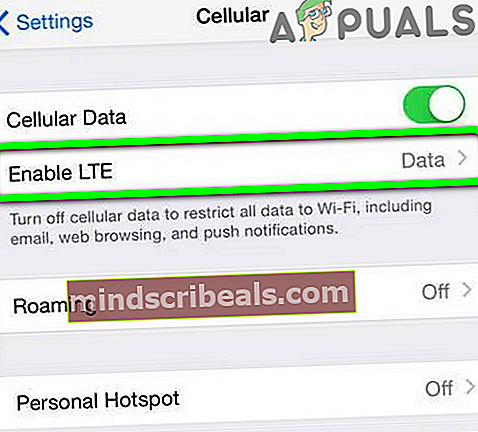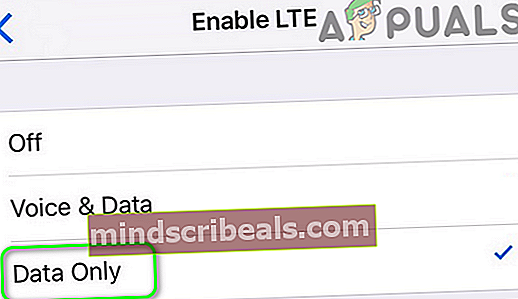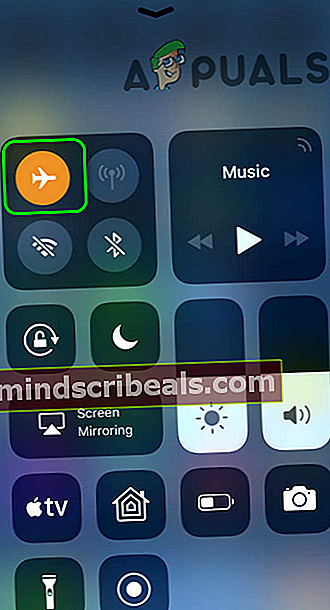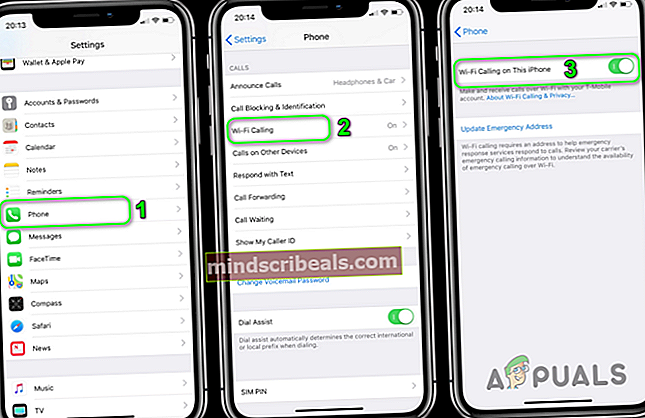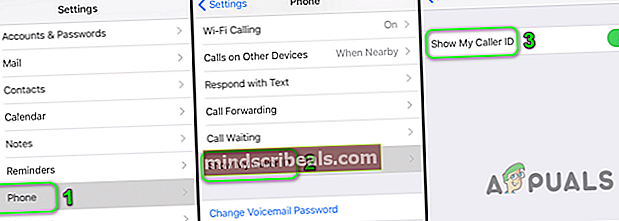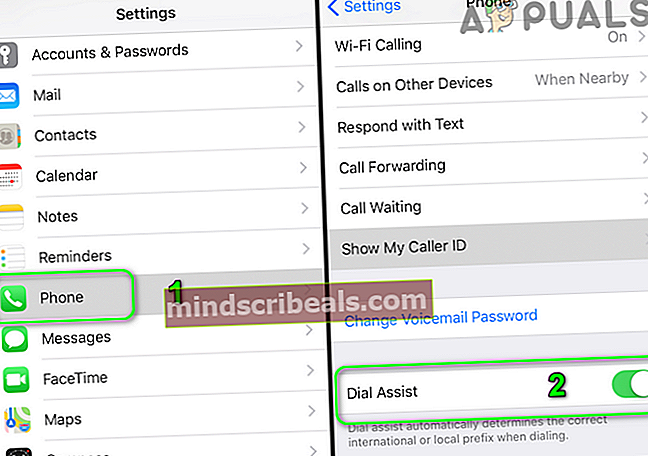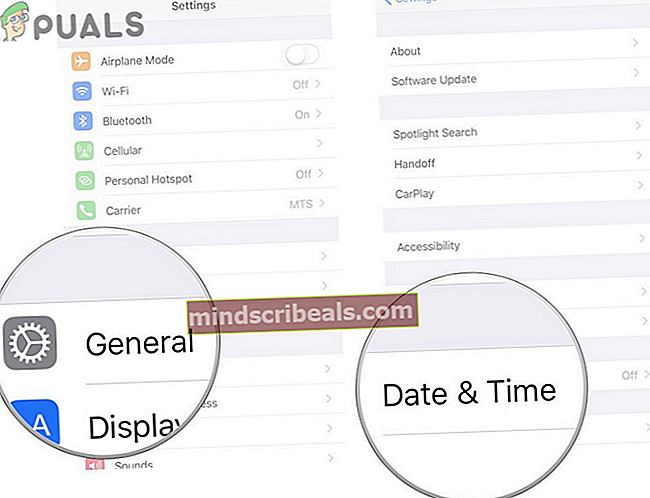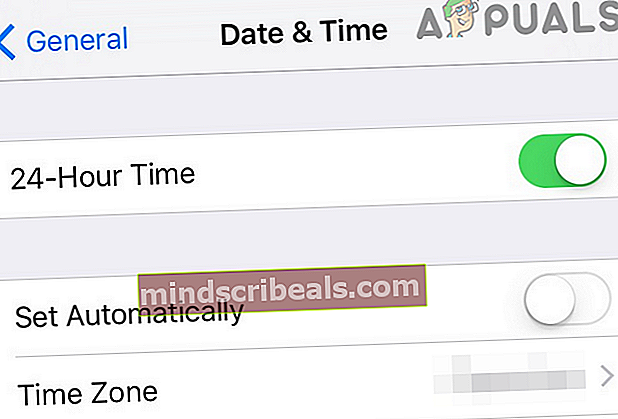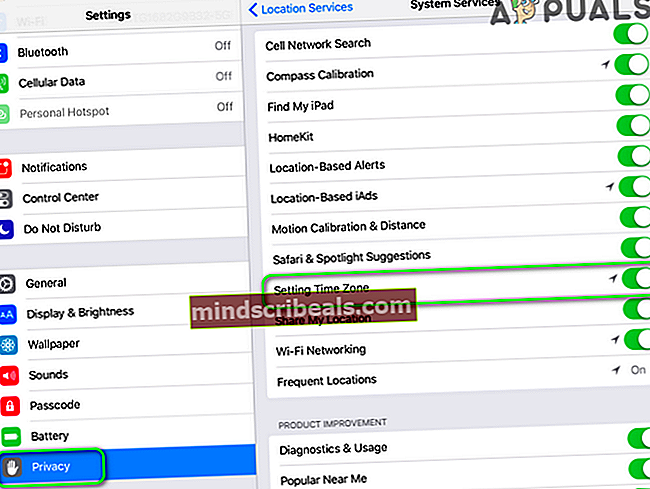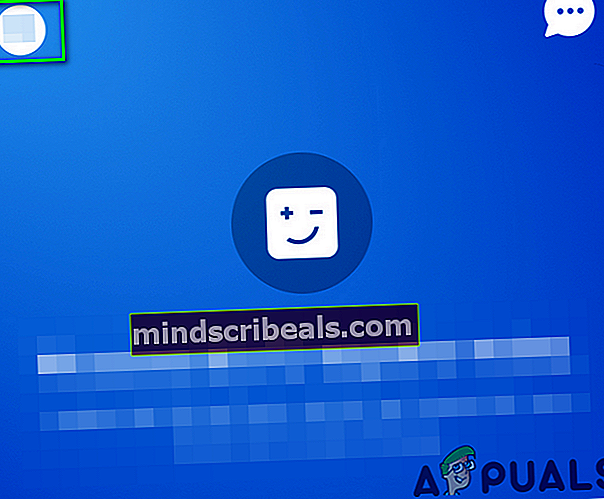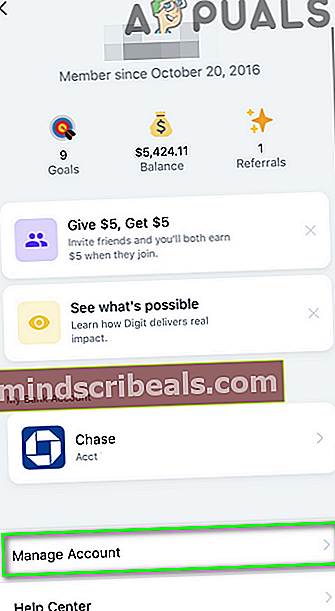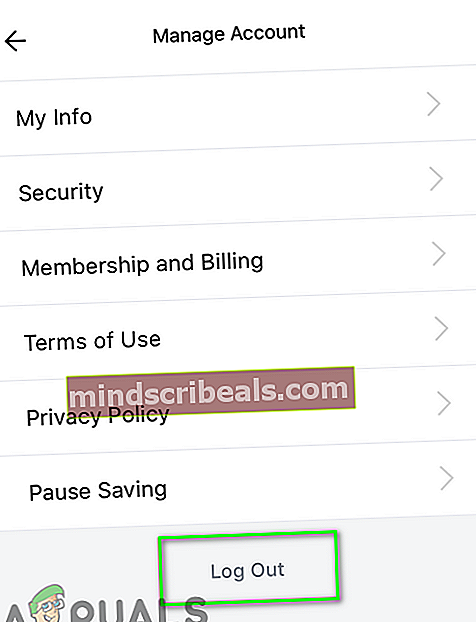Fix: Opkald mislykkedes i iPhone
Dit iPhone kan vise Opkald mislykkedes fejl på grund af de forkerte indstillinger for dato og klokkeslæt. Desuden kan forældet eller korrupt iOS-software på din enhed også forårsage den fejl, der diskuteres. Den berørte bruger får fejlen ved indgående eller udgående opkald og lejlighedsvis på begge.
I tilfælde af indgående opkald var nogle brugere i stand til at oprette forbindelse til det andet opkald fra den samme opkalder. I nogle tilfælde videresendes det indgående opkald til telefonsvareren med en halv ringetone på den aktuelle telefon. I tilfælde af udgående opkald, når opkaldet modtages af modtageren, fortsætter opkaldet i 15-20 sekunder (bare lydløs), og derefter afbrydes opkaldet med fejlen. I nogle sjældne tilfælde støder brugeren på fejlen under igangværende opkald.

Fejlen er ikke transportør eller landespecifik. Problemet er heller ikke begrænset til en bestemt iPhone-model. Problemet opstår på en fysisk sim såvel som E-sim.
Inden du fortsætter med fejlfindingsprocessen for at rette Opkald mislykkedes på iPhone, skal du udføre en simpel genstart på din enhed (eller i Apples ord: soft reset). Også, fjern sim kort, og hvis der er støv / snavs på simen, skal du fjerne det og genindsættelse sim-kortet.
Desuden kan problemet være et resultat af en dårligt sim-kort, så prøv enten et nyt sim-kort i den problematiske enhed eller prøv det problematiske sim-kort i en anden telefon. Desuden skal du prøve at bruge telefonen i en andet sted især udendørs. Derudover skal du sørge for, at der er intet mobilt serviceafbrydelse. Hvis du har problemer med udgående opkald, skal du sørge for at have en aktiv forbindelse (for forudbetalte brugere skal du kontrollere, om saldoen er tilgængelig). Desuden, hvis du har problemer med internationale opkald, så sørg for, at dit nummer / plan understøtter internationale opkald.
Løsning 1: Deaktiver VOLTE eller brug kun data-indstillingen
Din iPhone understøtter indstillingerne LTE (kun data) og VOLTE (tale og data) (hvis det understøttes af din teleoperatør). Du kan støde på den fejl, der diskuteres, hvis VOLTE er aktiveret, og signalstyrken ikke er god i dit område. I dette tilfælde kan aktivering af LTE (kun data) muligvis løse problemet.
- Åben Indstillinger på din iPhone, og tryk på Cellular.
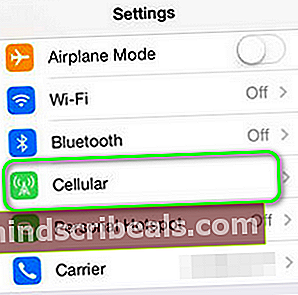
- Tryk nu på Indstillinger for mobildata.
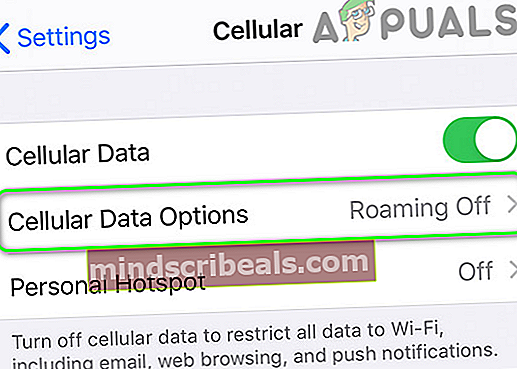
- Tryk derefter på Aktivér LTE.
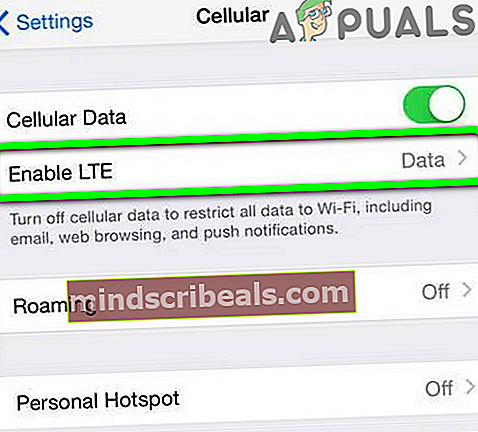
- Tryk nu på Kun data mulighed for at aktivere det og derefter kontrollere, om din iPhone er fri for problemet med opkald mislykkedes.
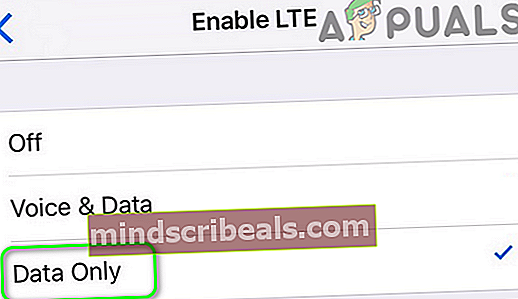
Løsning 2: Aktivér / deaktiver flytilstand
Problemet kan være et resultat af en midlertidig fejl i netværket / kommunikationen. I denne sammenhæng deaktiveres simpelthen aktivering / deaktivering af flytilstand al enhedens tilslutningsmuligheder og kan således løse problemet, når de geninitialiseres.
- Åbn Kontrolcenter på din iPhone vedstryge ned øverst til højre på iPhone-skærmen.
- Tryk derefter på Fly ikon for at aktivere flytilstand (ikonet tændes).
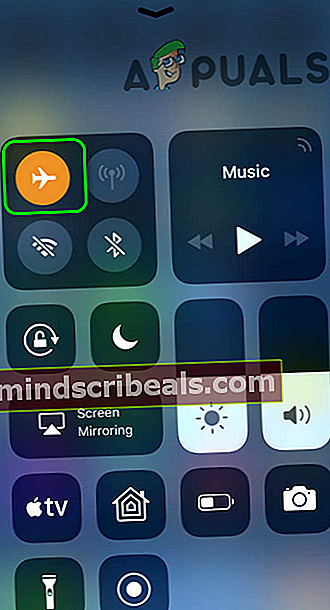
- Vente i 2 minutter og derefter deaktiver Flytilstand. Kontroller, om din iPhone fungerer fint.
Løsning 3: Aktivér / deaktiver Wi-Fi-opkaldsindstilling
Hvis Wi-Fi-opkald på din enhed er aktiveret, kan du foretage / modtage tale- / videoopkald via et Wi-Fi-netværk (i stedet for din mobilforbindelse). I nogle tilfælde var deaktiveret Wi-Fi-opkald årsagen til problemet, mens det i andre tilfælde løste problemet at aktivere Wi-Fi-opkald.
- Åben Indstillinger på din iPhone, og tryk på telefon.
- Tryk nu på Wi-Fi-opkald og så aktivere det ved at skubbe skyderen til Til (hvis den allerede er aktiveret).
- Du får muligvis en advarsel om placering, data og andre oplysninger, som din operatør muligvis indsamler. Tryk i så fald på Aktiver for at aktivere Wi-Fi-opkald.
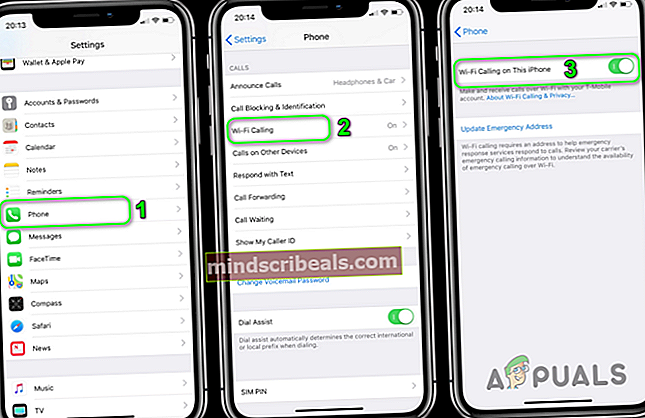
- Nu genstart din enhed, og kontroller derefter, om iPhone er fri for fejlen.
Løsning 4: Aktivér opkalds-id på din telefon
Opkalds-id er den funktion på din telefon, der viser opkaldsnummeret på modtagerens telefon. Næsten hver telefon derude understøtter opkalds-id. Du kan støde på den fejl, der diskuteres, hvis dit opkalds-id er deaktiveret (dette kan især ske ofte med den internationale rejsende, som er vant til at bruge sims fra forskellige lande).
- Åben Indstillinger på din iPhone, og tryk på telefon.
- Tryk nu på Vis mit opkalds-id og aktiver derefter Vis mit opkalds-id ved at skifte kontakten til tændt position.
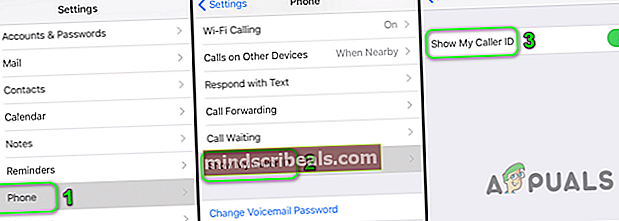
- Nu genstart din enhed, og kontroller derefter, om iPhone er fri for fejlen.
Løsning 5: Deaktiver opkaldsassistent i iPhones indstillinger
Dial Assist tilføjer automatisk det korrekte internationale eller lokale præfiks, når du ringer et nummer. Men så nyttigt det er, kan det nogle gange være årsagen til problemet, hvis det tilføjede præfiks ikke er korrekt. I dette scenarie kan deaktivering af Dial Assist muligvis løse problemet.
- Åben Indstillinger på din iPhone, og tryk på telefon.
- Derefter deaktiverOpkaldsassistent ved at skifte kontakten til slukket position.
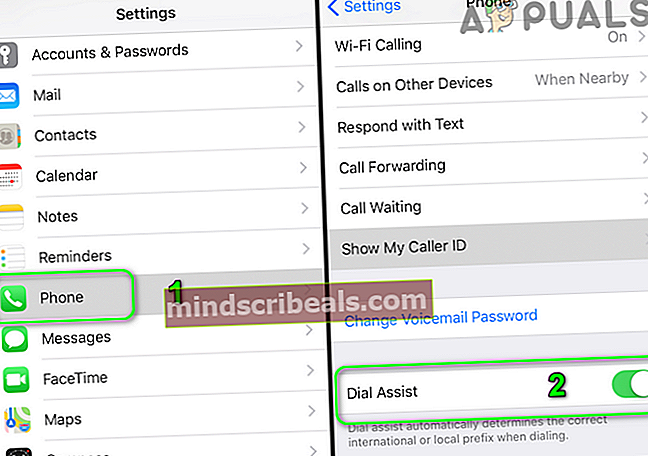
- Nu genstart din telefon, og kontroller derefter, om det er klart, at fejlen ved opkald mislykkedes.
Løsning 6: Skift dato- og tidsindstillinger på din telefon
Du kan muligvis støde på den aktuelle fejl, hvis dato- og tidsindstillingerne på din telefon ikke er korrekte. Desuden, hvis den placeringsbaserede tidszone i telefonens indstillinger ikke er aktiveret, kan du muligvis også stå over for fejlen. I denne sammenhæng kan det muligvis løse problemet at rette dato og klokkeslæt og aktivere den placeringsbaserede tidszone.
- Sluk din enhed og tage ud sim-kortet.
- Tænd din enhed og åbn dens Indstillinger.
- Tryk nu på Generel og tryk derefter på Dato tid.
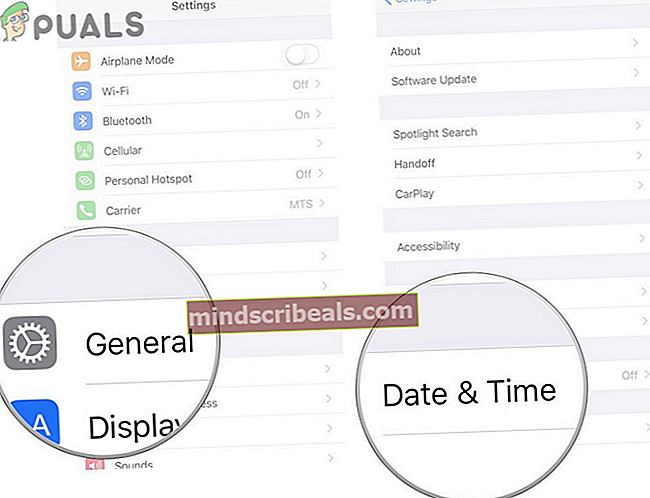
- Derefter deaktiver Indstil automatisk.
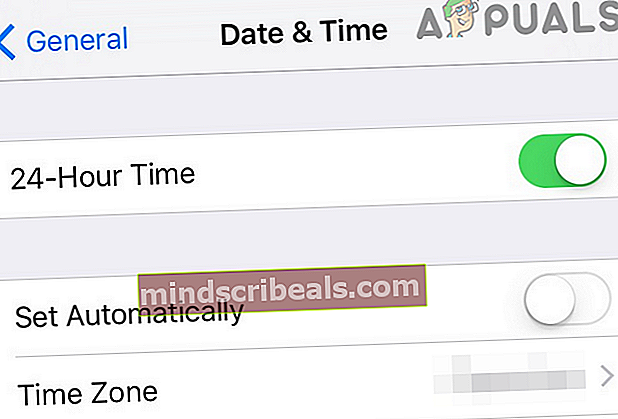
- Skift nu Tidszone i henhold til din region og derefter indstil den korrekte dato og klokkeslæt.
- Nu genindsættelse sim-kortet, og kontroller, om din iPhone er fri for fejlen. Hvis ikke, aktivér Indstil automatisk (deaktiveret i trin 4).
- Åben Indstillinger på din iPhone, og tryk derefter på Privatliv.
- Tryk nu på Placeringstjenester og tryk derefter på Systemtjenester.
- Aktiver derefter Indstilling af tidszone.
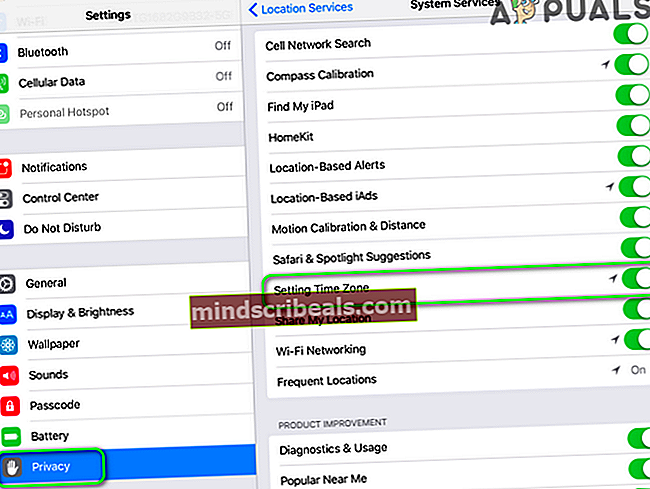
- Nu genstart din iPhone, og kontroller derefter, om det er klart af fejlen.
Løsning 7: Log af Digits-appen (kun T-Mobile)
Cifre-appen fra T-Mobile kan bruges til at få adgang til alle dine numre på en enkelt enhed, og du kan ringe / skrive ved hjælp af en enhed. Du kan støde på den fejl, der diskuteres, hvis Digits-appen forstyrrer dine iPhone-moduler. I dette scenarie kan aflogning af programmet Cifre muligvis løse problemet.
- Start det Cifre app og tryk på Profilindstillinger (nær øverste venstre hjørne).
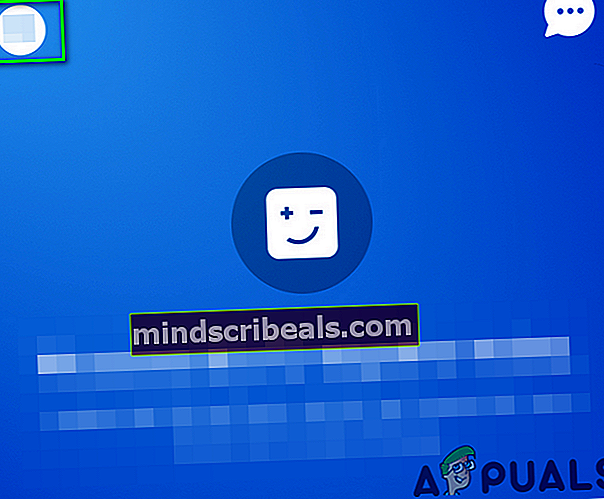
- Rul nu ned til slutningen, og tryk derefter på Administrer konto.
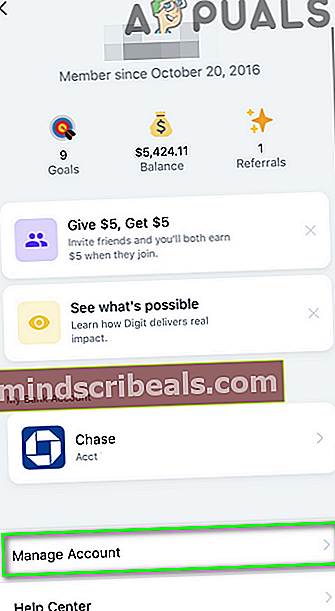
- Tryk derefter på Log ud (nær bunden af skærmen).
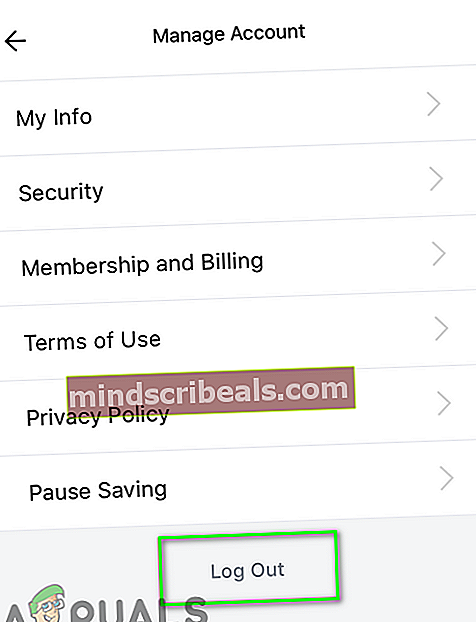
- Nu genstart din enhed, og kontroller, om din iPhone fungerer fint.
Løsning 8: Nulstil netværksindstillinger til standard
Netværksindstillingerne på din iPhone bestemmer, hvordan iPhone bruger netværket. Du kan støde på den fejl, der diskuteres, hvis netværksindstillingerne på din iPhone ikke er korrekt konfigureret. I dette scenario kan nulstilling af netværksindstillinger til standard muligvis løse problemet. Wi-Fi-netværk og deres adgangskode, mobilindstillinger, VPN og APN nulstilles til deres standardindstillinger, men ingen data skades.
- Åben Indstillinger på din iPhone, og tryk på Generel.
- Tryk nu på Nulstil og tryk derefter på Nulstil netværksindstillinger.

- Nu genstart din iPhone, og kontroller derefter, om det er klart af fejlen.
Løsning 9: Opdater iOS til den seneste version
iOS opdateres regelmæssigt for at tilfredsstille teknologiske fremskridt i konstant udvikling og patch de kendte bugs. Du kan støde på den fejl, der diskuteres, hvis du bruger en forældet version af iOS. I denne sammenhæng kan opdatering af iOS på din enhed til den nyeste version muligvis løse problemet.
- Lav en sikkerhedskopi af din iPhone (bare i tilfælde ...).
- Opret forbindelse din enhed til en strømkilde og en Wi-Fi-netværk (du bruger muligvis mobildata, men hold øje med downloadens størrelse).
- Nu åben Indstillinger på din iPhone, og tryk på Generel.
- Tryk derefter på Software opdatering. Hvis der er en opdatering tilgængelig, download og installer opdateringen (du skal muligvis indtaste din adgangskode).

- Efter opdatering, genstart din iPhone og kontroller, om det er klart af opkaldsfejlen.
Løsning 10: Gendan iPhone til fabriksindstillingerne
Hvis intet har hjulpet dig hidtil, så er sandsynligvis iOS på din enhed korrupt og er årsagen til problemet. I denne sammenhæng kan gendannelse af din iPhone til fabriksindstillingerne muligvis løse problemet.
- Foretag en sikkerhedskopi af din iPhone.
- Gendan din iPhone til fabriksindstillingerne, og forhåbentlig løses problemet.
Hvis du stadig har problemer med din telefon, så prøv at bruge en hovedtelefon i opkaldet (en løsning rapporteret af nogle brugere). Måske er årsagen til problemet en hardwareproblem og du er nødt til at købe en ny (brug din forsikring, hvis det er muligt) eller en erstatning (hvis det er under garanti). Holde skærmbilleder opkald mislykkedes med dig, når du besøger Apple Store.
Tags iPhone-fejl